操作win10电脑无法自动切换耳机和扬声器的方法?
发布日期: 2019-10-24 作 者: 风林火山系统下载 来 源: http://www.zrkj.net
win10系统发布很久了,想必许多网友都已经升级安装了吧,然而在使用的时候难免会碰到一些问题,就有win10系统网友反映说电脑声音不能自动的在耳机和扬声器之间进行切换,该怎样解决呢,下面随小编一起来看看win10电脑无法自动切换耳机和扬声器的处理办法吧。
1、首先在win10系统中打开播放设备;
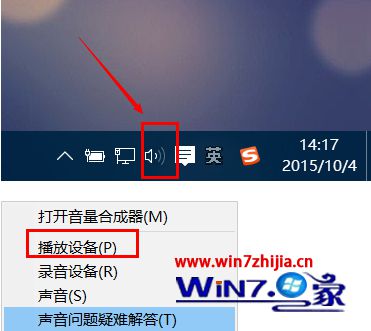
2、如果你很少在耳机和扬声器之间切换,则处理问题很简单,用的时候手动切换一下便可,当然这也是治标不治本。先说手动切换吧;
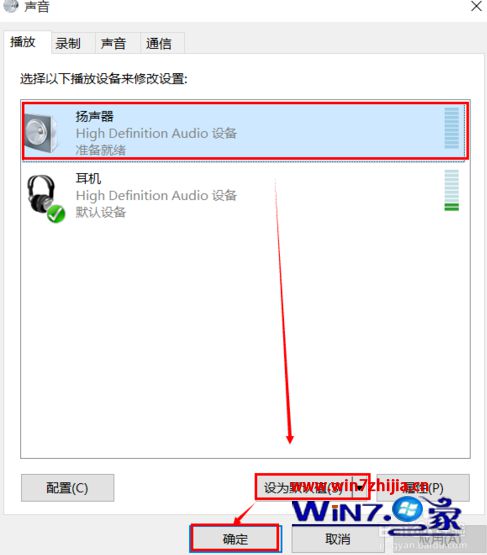
3、使用耳机时,就选中耳机,然后打开‘设为默认值’;
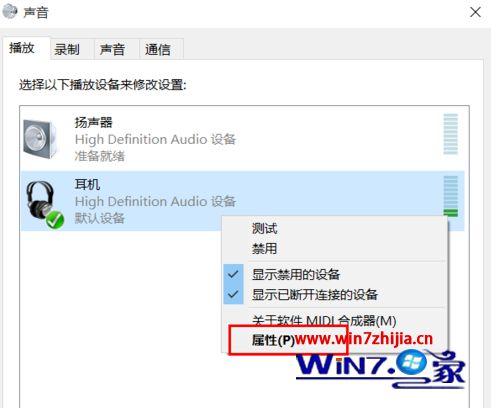
4、使用扬声器时,就选中扬声器,然后设为‘设为默认值’;
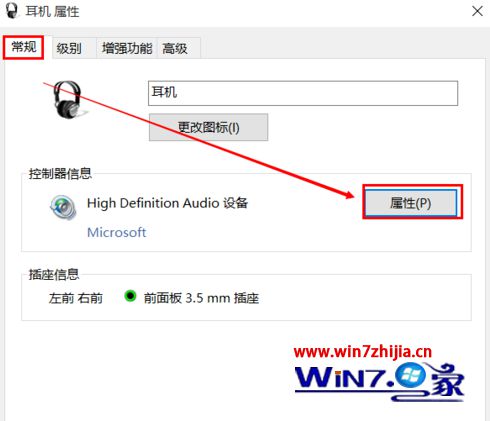
5、上面说的是手动,下面就来说自动切换的办法。随便选中一个设备,右击-->属性;
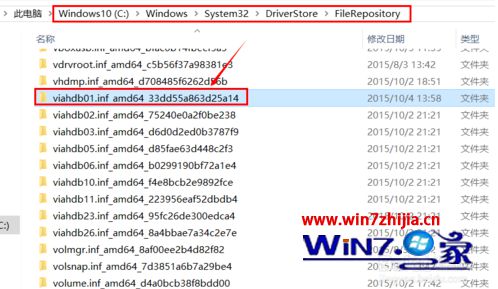
6、常规---->属性,在跳出来的窗口中,选中 “事件”。在事件中,拉到最下面,找到“已安装设备(viahdb01.inf)”,打开这一栏,找到该文件所在的文件夹;
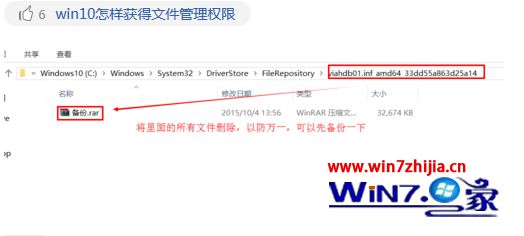
7、到系统文件中C:\windows\system32\driverstore\FileRepository找到该文件夹,(貌似每个人的这个文件夹名称都一样是:viahdb01.inf_amd64_33dd55a863d25a14,如果你的不是,请一上一步中的文件夹为准);
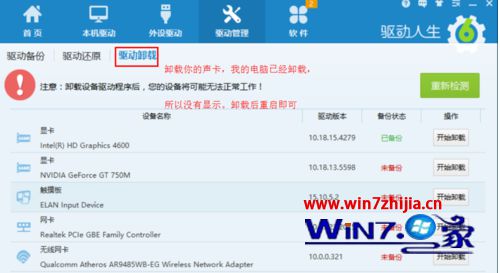
8、获取该文件夹的所有权限,然后删除里面的所有文件。建议最好备份一下;
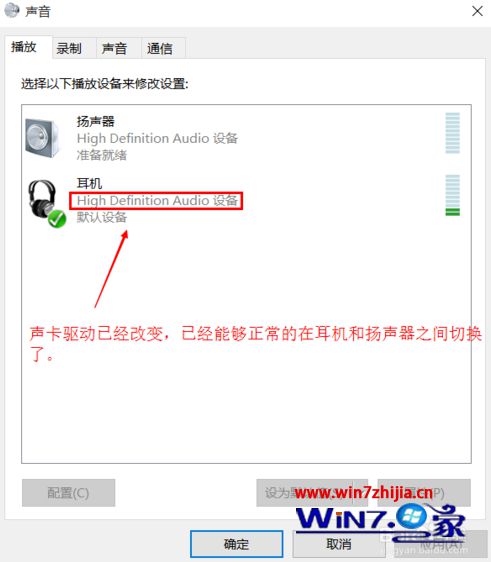
10、这时你会发现声卡驱动已经改变了,如果提示无声卡,请自己下载一个声卡安装上去。
关于win10电脑无法自动切换耳机和扬声器的处理办法就跟我们分享到这边了,有碰到这样情况的朋友们不妨可以尝试上面的办法步骤来进行操作吧。
 风林火山
风林火山









